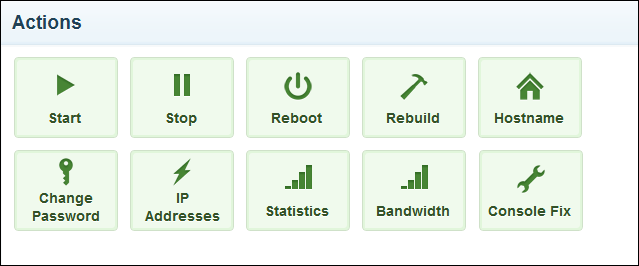امکانات جدید سرویس های VPS/VDS
از این لحظه با ورود به پورتال کاربری و مراجعه به گزینه “سرویس ها” > “سرویس های من” و انتخاب سرویس VPS/VDS خود می توانید برخی عملیات مدیریتی نظیر خاموش, روشن, ریستارت را بطور مستقیم و بدون نیاز به ایجاد تیکت برای بخش پشتیبانی انجام دهید.
در صورتی که سرویس شما از نوع SolusVM باشد امکانات بیشتری نظیر گراف های میزان مصرف منابع و اتصال از طریق VNC را نیز در اختیار خواهید داشت.